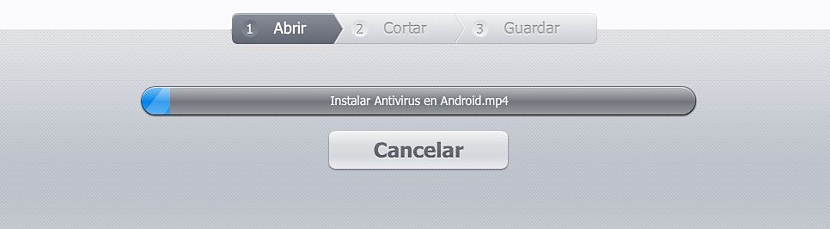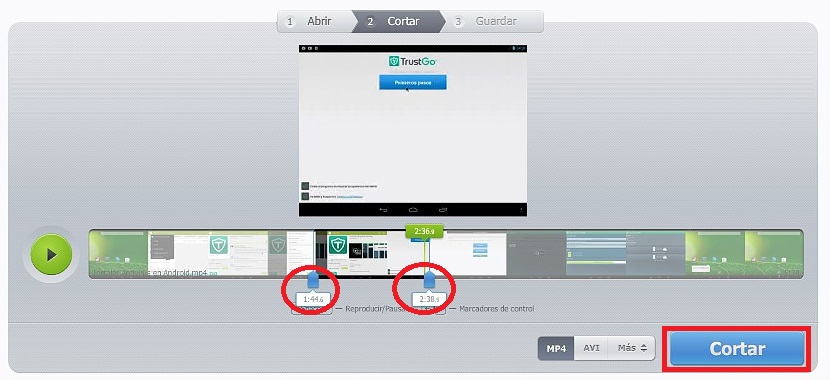Keď sme zachytili video pomocou našich mobilných zariadení alebo prostredníctvom nejakého špeciálneho príslušenstva, zvyčajne to tak je scény, ktoré nechceme ukazovať ostatným; Toto je okamih, kedy by sme mali vykonať základnú alebo profesionálnu úpravu videa podľa miesta, kam ho nasmerujeme.
Aj keď existujú aplikácie, ktoré je možné nainštalovať na rôzne platformy a konkrétne operačné systémy, pomocou internetového prehliadača sa k nim tiež dostanete vykonávať podstatne optimálne a základné úpravy videa. V tomto článku vás naučíme, ako to urobiť pomocou webovej aplikácie, ktorá je vzhľadom na veľkosť súboru, ktorý môžeme importovať do jeho rozhrania, pomerne efektívna, zaujímavá, ľahká a dokonca optimálna.
Webová aplikácia na úpravu videa
V predchádzajúcom článku sme sa zmienili aplikácia s názvom Video Cutter vykonať toto strihanie videa; Aj keď existuje veľmi veľká podobnosť z hľadiska ich názvu, v skutočnosti sú nástroje úplne odlišné, pretože súčasný (ktorý sa teraz naučíme) jeVykonávame sieť a výlučne v internetovom prehliadači, ktorý pri práci s týmto zdrojom navrhuje multiplatformu. Aby ste mohli začať pracovať s touto webovou aplikáciou, musíte prejdite na príslušný odkaz.
Keď sme v rozhraní tohto zdroja, môžeme začať plánovať úpravy videa; nájdeme hlavne 3 možnosti použitia, ktorými sú:
- Otvorené.
- Vystrihnúť.
- Ušetriť.
Pred pokračovaním musíme spomenúť, že to isté rozhranie, ako aj názov webovej aplikácie, nám už hovoria, čo sa chystáme vyskúšať vykonáva sa v niekoľkých krokoch v základnej a tradičnej úprave videa. Ak ste na to neprišli, jediné, čo urobíme, je zostrihanie určitých scén, ktoré nás v konkrétnom videu nezaujímajú, čo naznačuje, že do videa nikdy nebudeme umiestňovať efekty alebo prechody alebo titulky, ale skôr , veľmi základné vydanie.
Prvým krokom je otvoriť do súboru, to prostredníctvom modrého tlačidla, ktoré sa tam nachádza. Ak sa videosúbor nenachádza v našom počítači, môžeme ho použiť pomocou jeho adresy URL, pokiaľ je hostený na internetovej stránke, čo môže byť portál, napríklad YouTube alebo vimeo.
Budeme môcť obdivovať správu v spodnej časti tohto tlačidla, kde sa uvádza, že veľkosť súboru nesmie presiahnuť 500 MB.
Pri výbere nášho súboru z počítača (alebo z takého odkazu) otvorí sa nová karta prehľadávača, ktorej by sme nemali venovať pozornosť, pretože ide iba o reklamu. Z tohto dôvodu, ak ho chceme zavrieť, môžeme sa ticho vrátiť na pôvodnú kartu práce.
V tomto okamihu bude obdivované okno s indikátorom priebehu, ktoré musí čakať na úplné načítanie videa v tejto webovej aplikácii.
Po dokončení procesu importu nášho videa stretneme sa v rozhraní Cut, keď je potrebné pomocou jeho nástroja zvoliť iba časť videa, ktorú nechceme eliminovať.
Nakoniec, ak sme úplne spokojní s elimináciou scén z pôvodného videa, mali by sme prejsť na 3. a poslednú možnosť v tomto vydaní videa, ktorá sa nachádza pod názvom karty Uložiť, kde si ho môžeme ľahko stiahnuť do nášho počítača.
Ako môžeme obdivovať, malými a jednoduchými krokmi sme dosiahli robiť strih videa bez väčšieho úsilia alebo obety alebo, s veľkými znalosťami v tejto profesionálnej oblasti. Najlepšie zo všetkého sa dá nájsť v efektívnosti webovej aplikácie pri práci v internetovom prehliadači, v procese, ktorého rýchlosť bude závisieť hlavne od internetového pripojenia, ktoré máme, od vlastností počítača, s ktorým pracujeme, a samozrejme od váhy súborov, ktoré sme importovali, aby sme mohli vykonať tieto úpravy.